PS颜色工具基础教程:学习如何使用拾色器选区颜…
2020-10-12 16:02:11来源:ps爱好者 阅读 ()
 PS颜色工具基础教程:学习如何使用拾色器选区颜色、修改文本颜色。在Photoshop中只要涉及颜色调整,几乎都需要用到拾色器对话框。
PS颜色工具基础教程:学习如何使用拾色器选区颜色、修改文本颜色。在Photoshop中只要涉及颜色调整,几乎都需要用到拾色器对话框。
1、在拾色器对话框中,读者可以根据需要对RGB、CMYK和Lab颜色模式的参数进行设置,单击工具箱中的前景色按钮,将打开“ 拾色器(前景色)”对话框;
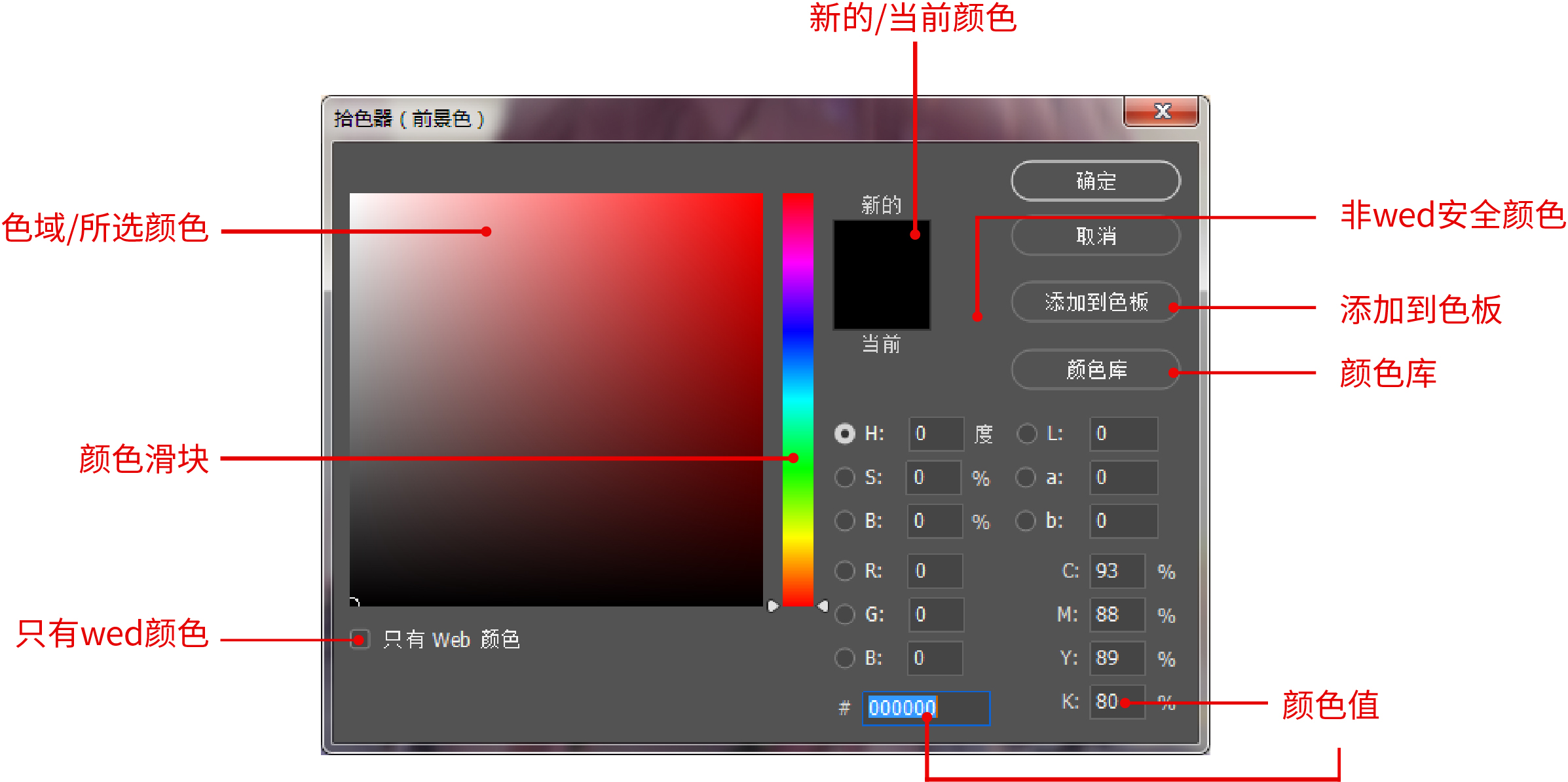
下面对“拾色器(前景色)”对话框中各主要参数的含义进行介绍:
色域/所选颜色:在色域中按住并拖曳鼠标,可以进行颜色的拾取。
只有Web颜色:勾选该复选框,在色域中只显示Web颜色;
新的/当前颜色:查看新拾取的颜色和之前拾取的颜色区;
非Web安全色警告:当出现这个图标时,表示当前颜色在Web上无法显示;
颜色滑块:通过拖动滑块可以更改当前可选颜色的范围;
添加到色板:单击此按钮可以将当前拾取的颜色添加到色板中;
颜色库:单击该按钮可以打开“颜色库”对话框,选择合适的颜色;
颜色值:除了可以在色域中选择颜色,读者也可以在所需颜色模式对应的数值框中输入相应的色值。
2、下面介绍修改文本颜色的操作方法,首先在图像中创建文本文字;

3、接下来在“字符”面板中单击“设置文本颜色”按钮,在弹出的“拾色器(文本颜色)”对话框中选择合适的颜色;
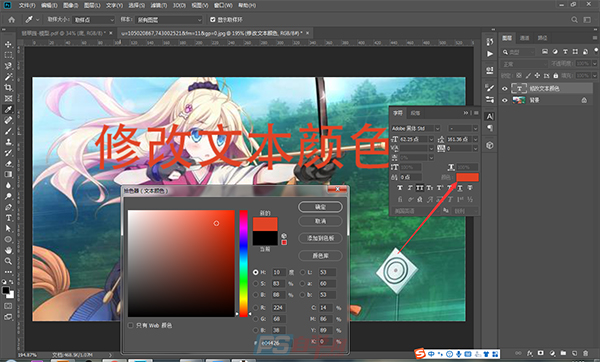
4、完后上述操作,看看效果图;

操作提示:在“颜色库”对话框中选择颜色
在拾色器对话框中单击“颜色库”按钮后,会弹出“颜色库”对话框。“颜色库”对话框中提供了大量的色库供读者选择;
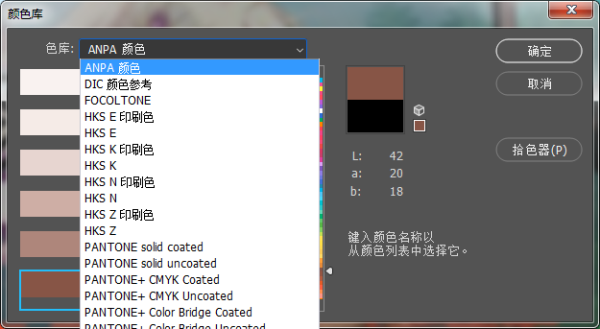
原文链接:http://www.psahz.com/psjichu/26546.html
如有疑问请与原作者联系
标签:
版权申明:本站文章部分自网络,如有侵权,请联系:west999com@outlook.com
特别注意:本站所有转载文章言论不代表本站观点,本站所提供的摄影照片,插画,设计作品,如需使用,请与原作者联系,版权归原作者所有
- PS色彩修复教程:利用色阶工具快速给红烧肉素材图修正颜色。 2021-05-25
- PS半透明物体抠图:利用通道选区工具抠出透明的塑料盒。PS半 2021-05-24
- PS人物抠图实例:利用通道工具快速抠出逆光人物的头发丝。PS 2021-05-20
- 利用PS快速选择工具蒙版及图层的混合模式抠出透明的矿泉水瓶 2021-05-19
- 使用PS钢笔工具与加深减淡工具来画逼真的苹果素材图。使用PS 2021-05-17
IDC资讯: 主机资讯 注册资讯 托管资讯 vps资讯 网站建设
网站运营: 建站经验 策划盈利 搜索优化 网站推广 免费资源
网络编程: Asp.Net编程 Asp编程 Php编程 Xml编程 Access Mssql Mysql 其它
服务器技术: Web服务器 Ftp服务器 Mail服务器 Dns服务器 安全防护
软件技巧: 其它软件 Word Excel Powerpoint Ghost Vista QQ空间 QQ FlashGet 迅雷
网页制作: FrontPages Dreamweaver Javascript css photoshop fireworks Flash
